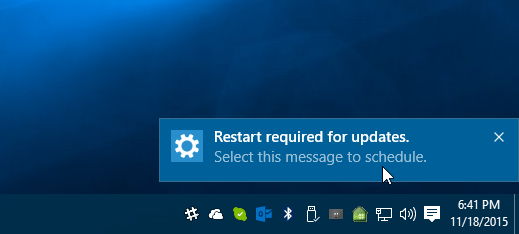Posljednje ažurirano dana
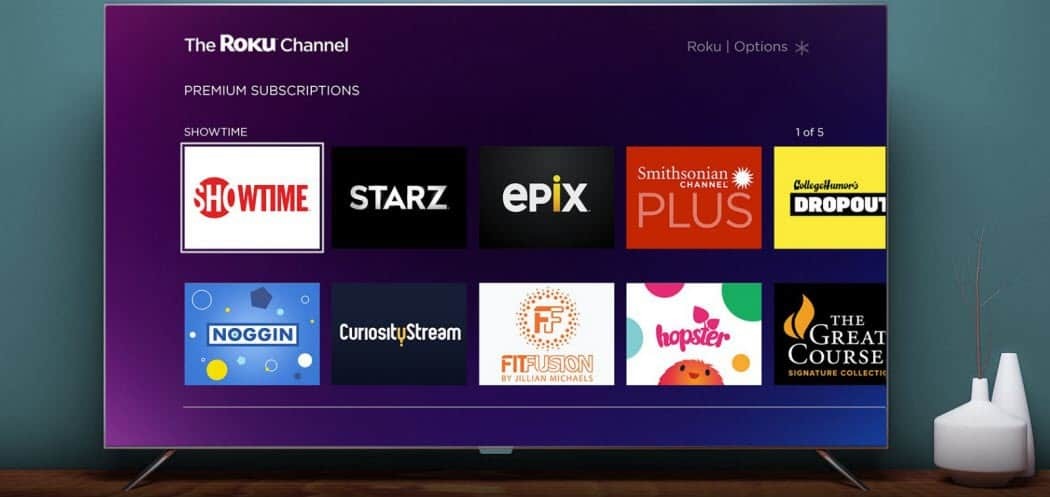
Ako više ne trebate kanal na vašem Roku uređaju ili želite očistiti korisničko sučelje, izbrišite ga. Ovaj vodič će vam pokazati kako.
Jeste li vlasnik Rokua s previše kanala na početnom zaslonu?
Previše kanala znači više za pomicanje. Više pomicanja znači da će vam trebati još duže da počnete gledati svoju omiljenu TV emisiju ili film.
Međutim, postoji jednostavno rješenje. Na Rokuu možete brzo izbrisati kanale koje ne gledate. Uvijek ih možete vratiti kasnije.
Čišćenje popisa kanala jednostavan je proces, ali može potrajati nekoliko minuta. Ako želite znati kako izbrisati kanale na Rokuu, slijedite ovaj vodič.
Kako izbrisati kanale na Roku
Ako više ne gledate instalirane kanale na svom Rokuu, možete ih izbrisati i očistiti Popis kanala.
Za brisanje kanala na Rokuu:
- pritisni Gumb za početak na daljinskom upravljaču Roku za prikaz glavnog Roku sučelja.
- Koristiti tipke sa strelicama da pronađete i označite kanal koji želite ukloniti.
- pritisni Gumb zvjezdice na daljinskom upravljaču Roku nakon isticanja kanala.
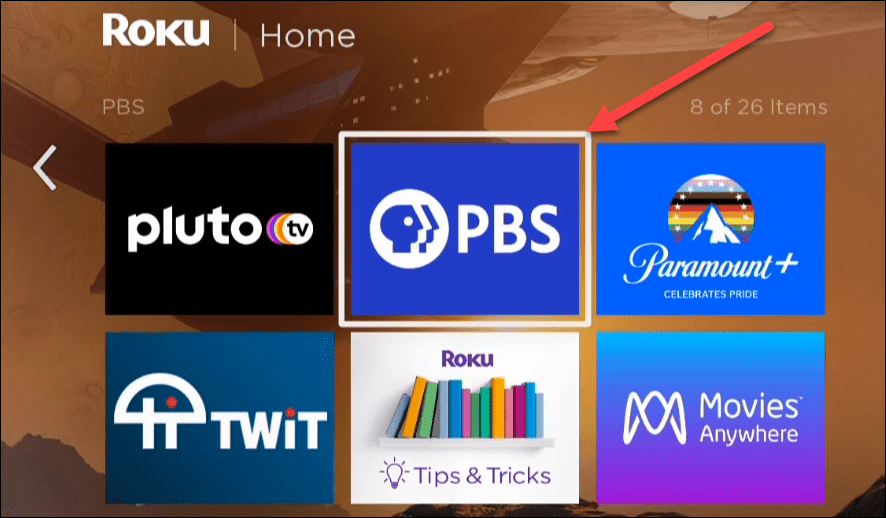
- Odaberi Ukloni kanal iz podizbornika koji se pojavljuje na ekranu.
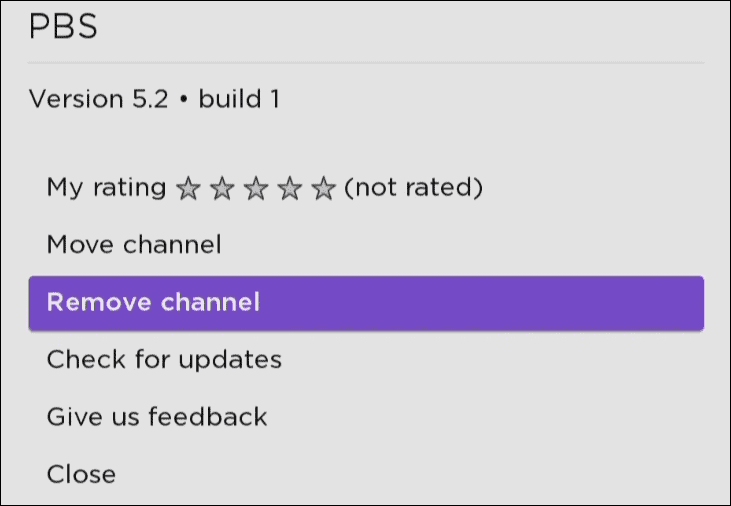
- Odaberi Ukloniti opciju kada se pojavi poruka za potvrdu.
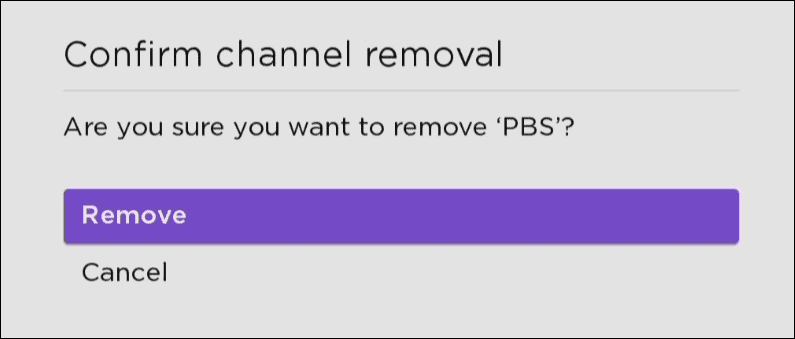
Kanal će biti uklonjen s vašeg uređaja, a njegova se ikona više neće prikazivati na zaslonu. Gore navedeni koraci su kako izbrisati kanale na Rokuu, bez obzira da li su besplatni ili ne.
Kako otkazati pretplate na Roku kanal
Međutim, ako imate aktivnu pretplatu na kanal, prvo ćete je morati otkazati. Ne možete izbrisati Roku kanal s aktivnom pretplatom.
Da biste provjerili i otkazali pretplate na kanale na Roku:
- Pokrenite web preglednik na računalu ili telefonu i idite na Roku web stranica.
- Prijavite se ako već niste i otvorite Moj račun odjeljak.
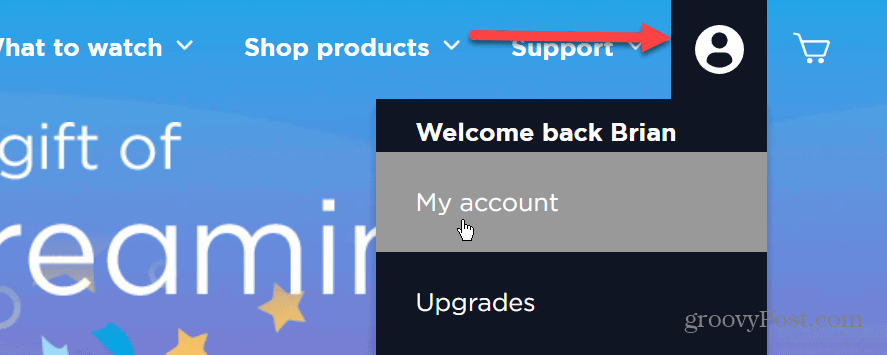
- Kliknite na Upravljajte svojim pretplatama link ispod Upravljaj računom odjeljak na stranici.
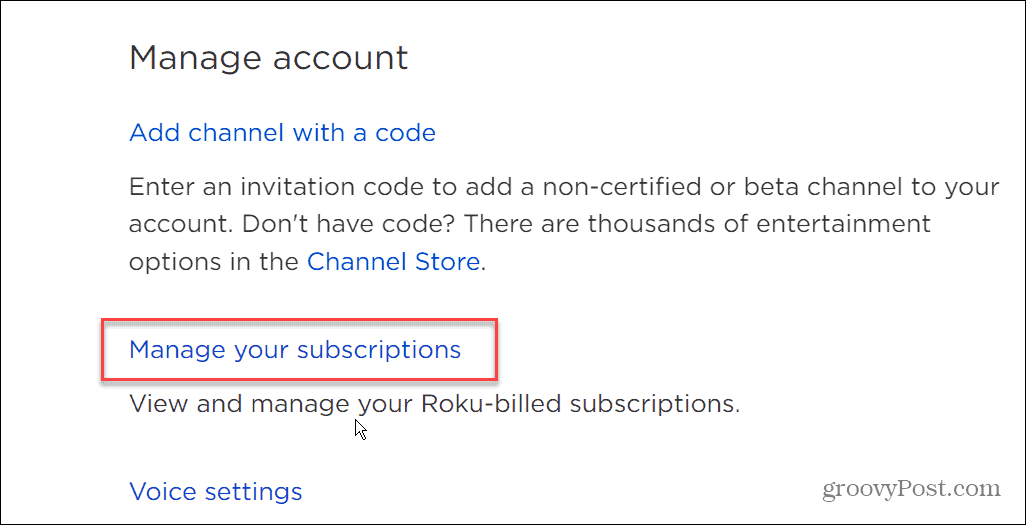
- Vaše trenutne pretplate bit će prikazane pod Aktivne pretplate odjeljak. Otkažite pretplatu na bilo koji kanal koji vam više nije potreban i koji želite izbrisati.
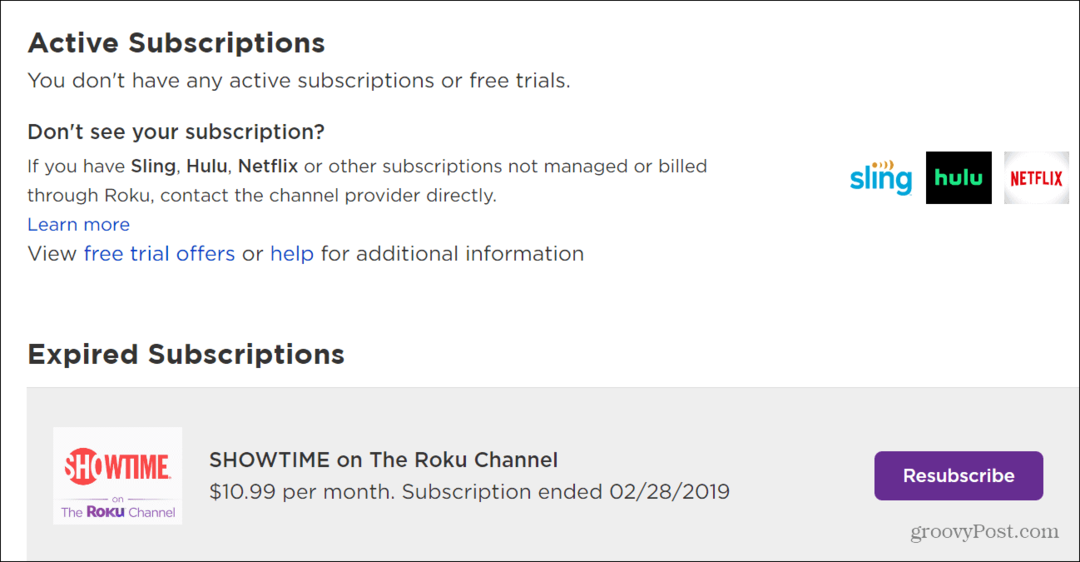
Nakon što otkažete pretplatu na kanal koji više ne želite, možete ga izbrisati pomoću koraka u prvom odjeljku članka.
Kako izbrisati kanale pomoću aplikacije Roku
Druga metoda za brisanje kanala je korištenje Aplikacija Roku za Android ili iOS.
Koristite sljedeće korake za brisanje kanala putem aplikacije Roku:
- Pokrenite aplikaciju Roku na svom telefonu i odaberite Uređaji u donjem desnom kutu zaslona.
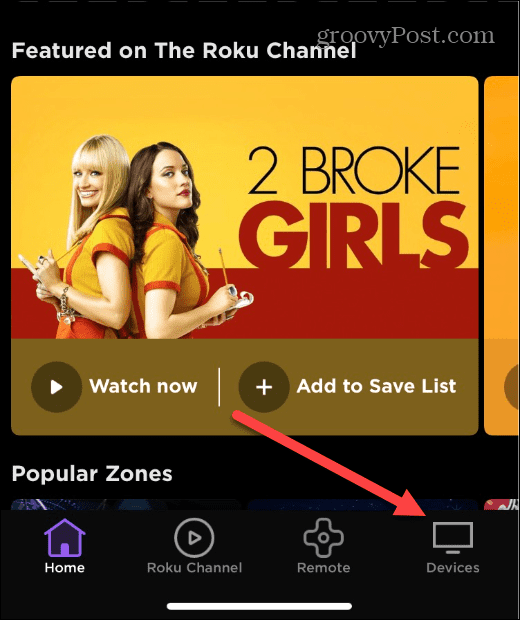
- Odaberite svoj Roku uređaj s popisa.
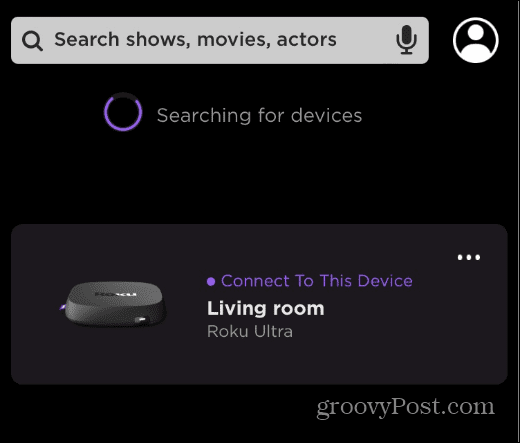
- Kada se Roku poveže, ispod vašeg uređaja pojavit će se izbornik – dodirnite Kanali ikona.
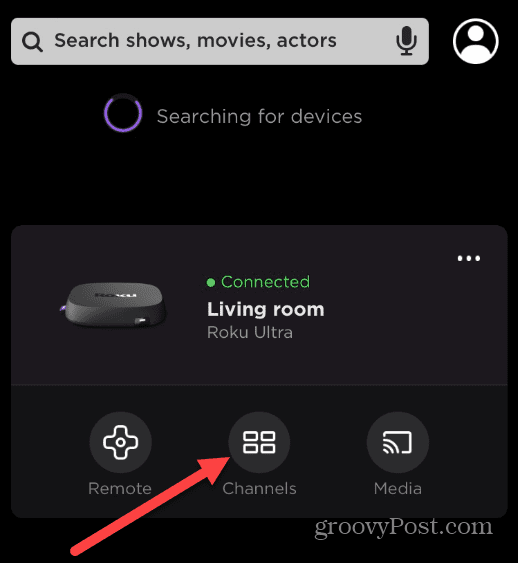
- Provjerite jeste li odabrali Kartica kanala na vrhu zaslona.
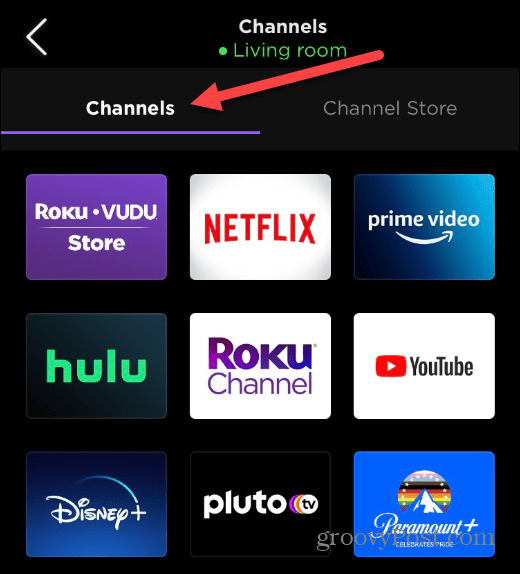
- Dodirnite i držite kanal koji želite ukloniti. Kada se otvori stranica kanala, dodirnite Ukloni kanal dugme.
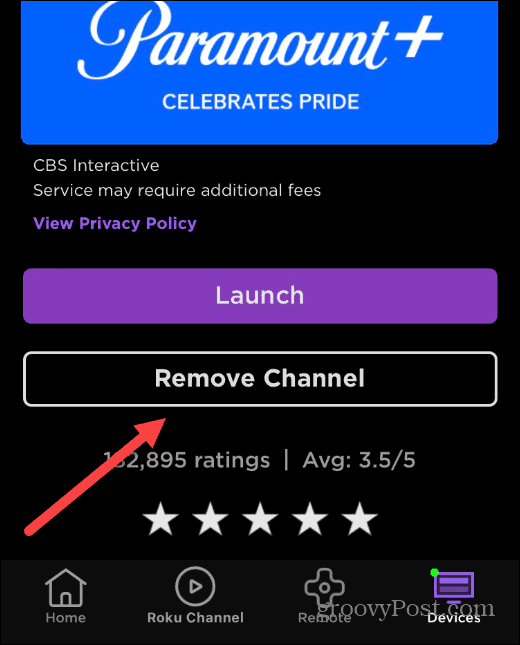
- Dodirnite Ukloniti gumb na poruci za potvrdu.
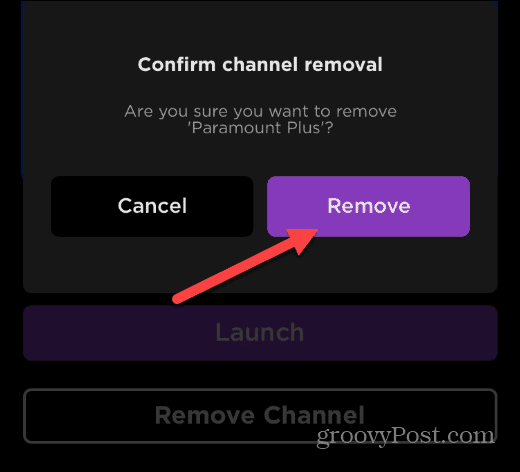
- Vidjet ćete kratki zaslon napretka dok se kanal briše s vašeg Roku uređaja.
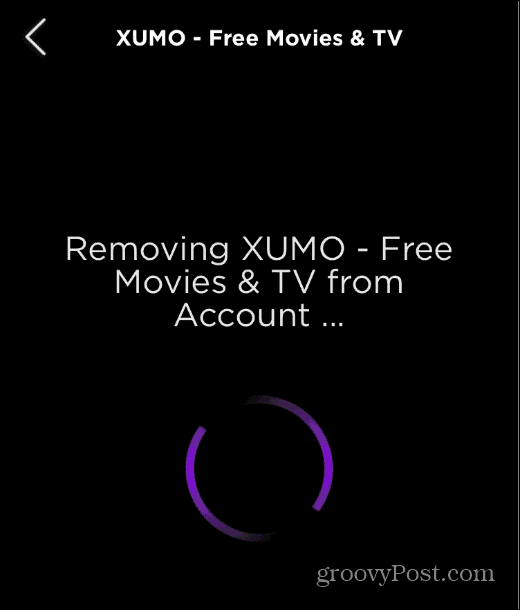
Brisanje kanala na Roku
Ako želite izbrisati kanal na Rokuu, gore su koraci jednostavni za slijediti. Brisanjem Roku kanala koje ne gledate dobit ćete čišće korisničko sučelje i lakše za navigaciju na vašem TV-u.
Glavna stvar koju treba zapamtiti je da morate otkazati pretplatu na kanal da biste ga izbrisali. Međutim, besplatne aplikacije ne zahtijevaju nikakve dodatne korake.
Što se tiče Roku kanala, postoji nekoliko dobrih. Uz standardne cijene kao što su Hulu, Disney+ i Netflix, možete nabavite Apple TV+ na Roku. Ako ste ljubitelj igara, možda će vas zanimati kako gledati Twitch na Roku.
Kako pronaći ključ proizvoda za Windows 11
Ako trebate prenijeti svoj ključ proizvoda za Windows 11 ili ga samo trebate za čistu instalaciju OS-a,...
Kako izbrisati predmemoriju, kolačiće i povijest pregledavanja u Google Chromeu
Chrome izvrsno pohranjuje vašu povijest pregledavanja, predmemoriju i kolačiće kako bi optimizirao rad vašeg preglednika na mreži. Njeno je kako...
Usklađivanje cijena u trgovini: kako doći do online cijena dok kupujete u trgovini
Kupnja u trgovini ne znači da morate plaćati više cijene. Zahvaljujući jamstvima usklađenosti cijena, možete ostvariti online popuste dok kupujete u...
Kako pokloniti Disney Plus pretplatu s digitalnom darovnom karticom
Ako ste uživali u Disney Plusu i želite ga podijeliti s drugima, evo kako kupiti Disney+ Gift pretplatu za...